Upute za uporabu aplikacije Keynote za iPhone
- Dobro došli
- Što je novo
-
- Početak rada s aplikacijom Keynote
- Uvod u slike, grafikone i druge objekte
- Izrada prezentacije
- Odaberite način navigiranja prezentacijom
- Otvaranje prezentacije
- Spremanje i dodjeljivanje naziva prezentaciji
- Traženje prezentacije
- Ispis prezentacije
- Kopiranje teksta i objekata između aplikacija
- Osnovne geste dodirnog zaslona
- Izrada prezentacije pomoću značajke VoiceOver
-
- Dodavanje ili brisanje slajdova
- Dodavanje i prikaz bilješki prezentera
- Promjena veličine slajda
- Promjena pozadine slajda
- Dodavanje ruba oko slajda
- Prikaz ili skrivanje držača mjesta teksta
- Prikaz ili skrivanje brojeva slajdova
- Primjena rasporeda slajdova
- Dodavanje i uređivanje rasporeda slajdova
- Promjena teme
-
- Slanje prezentacije
- Uvod u suradnju
- Pozivanje drugih osoba na suradnju
- Suradnja na dijeljenoj prezentaciji
- Pregled najnovijih aktivnosti u dijeljenoj prezentaciji
- Promjena postavki dijeljene prezentacije
- Prekid dijeljenja prezentacije
- Dijeljene mape i suradnja
- Koristite Box za suradnju
- Izrada animiranog GIF-a
- Objava vaše prezentacije u blogu
- Copyright

Ispis prezentacije aplikacije Keynote na iPhoneu
Prezentaciju aplikacije Keynote možete ispisati s bilo kojeg pisača koji ste podesili za rad s iPhoneom ili iPadom. Za informacije o podešavanju pisača pogledajte upute za uporabu za vaš uređaj ili pogledajte članak podrške Apple O značajci AirPrint.
Ispis prezentacije
Prezentaciju možete ispisati u različitim rasporedima, te s ili bez bilješki ili komentara.
Idite u aplikaciju Keynote
 na iPhoneu.
na iPhoneu.Otvorite prezentaciju koju želite ispisati, dodirnite
 u alatnoj traci, zatim dodirnite Ispis.
u alatnoj traci, zatim dodirnite Ispis.Dodirnite minijaturu za odabir vrste rasporeda.
Keynote standardno podešava sadržaj tako da svaki slajd stane na širinu jedne stranice. Za prikaz više slajdova na stranici, dodirnite drukčiju opciju rasporeda. Za ispis komentara odaberite raspored jednog slajda.
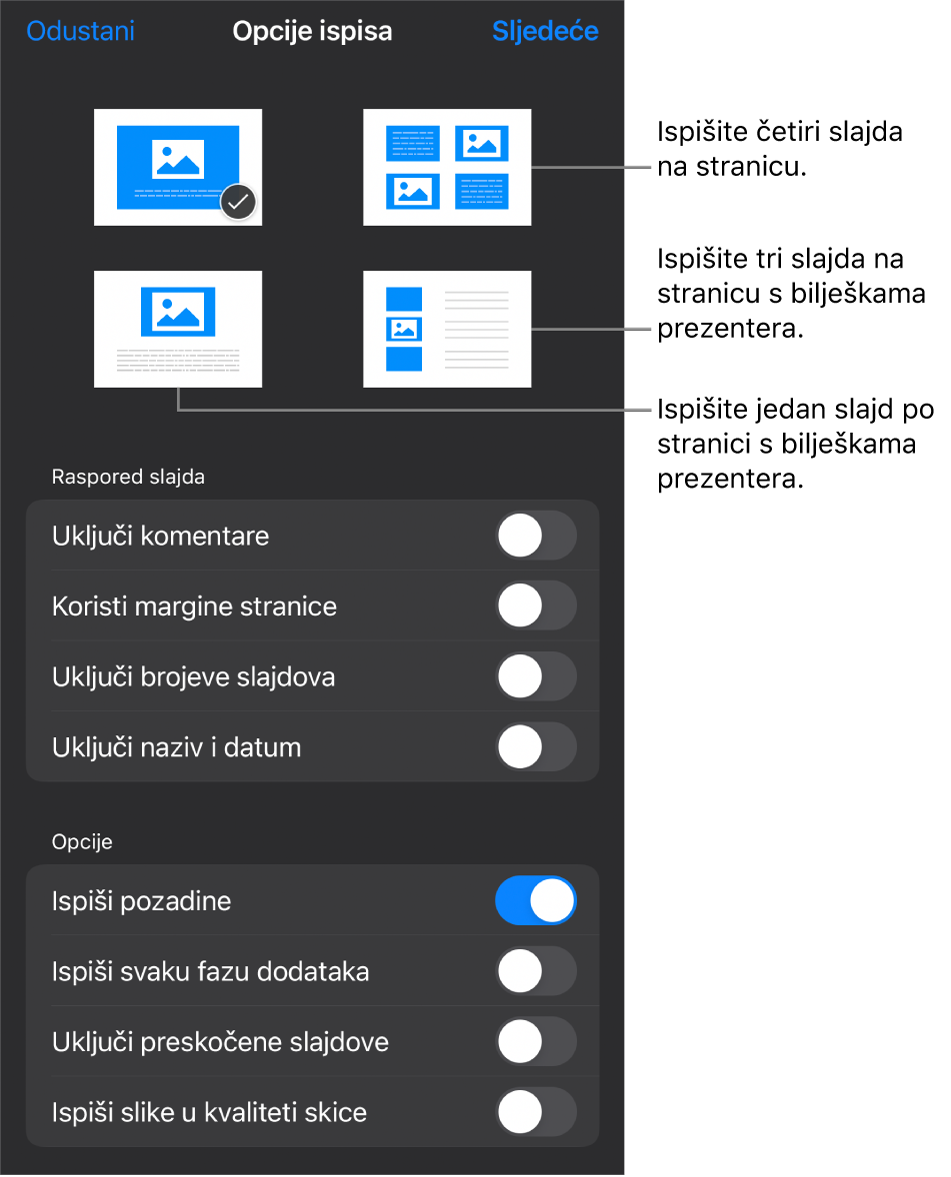
Odaberite dodatne opcije rasporeda i ispisa.
Za ispis dodavanja uključite opciju Ispiši svaku fazu dodataka. Da biste ispisali slajdove bez boje pozadine, gradijenta, ili slikovne ispune, isključite Ispis pozadina. Za ispis komentara uključite Uključi komentare.
Dodirnite Dalje.
Ako nijedan pisač nije odabran, dodirnite Pisač.
Vaš uređaj automatski će tražiti sve AirPrint pisače u blizini. Dodirnite pisač na popisu da biste ga odabrali.
Podesite raspon stranica, broj primjeraka i ostalo, zatim dodirnite Ispis pri vrhu opcija ispisa.